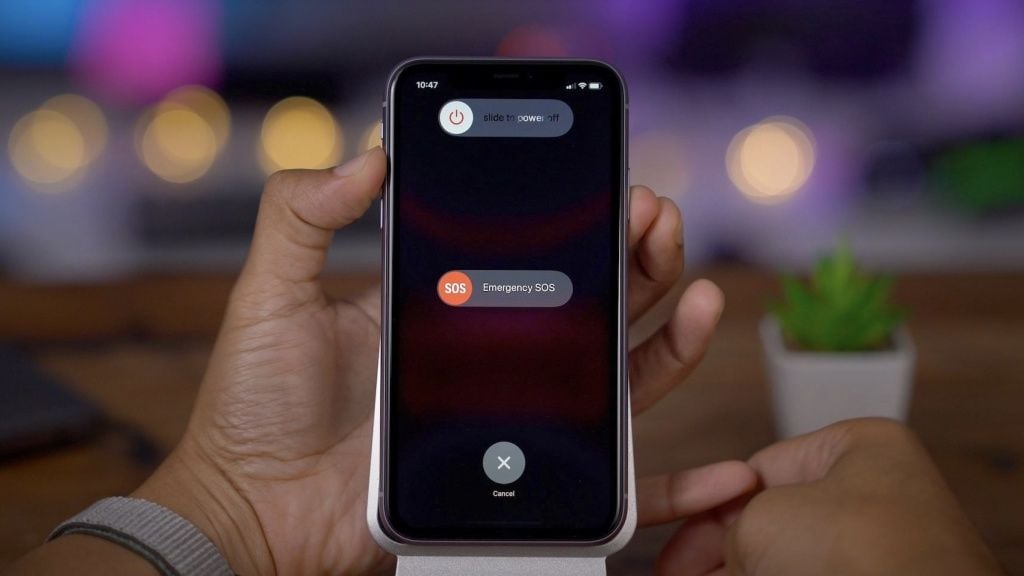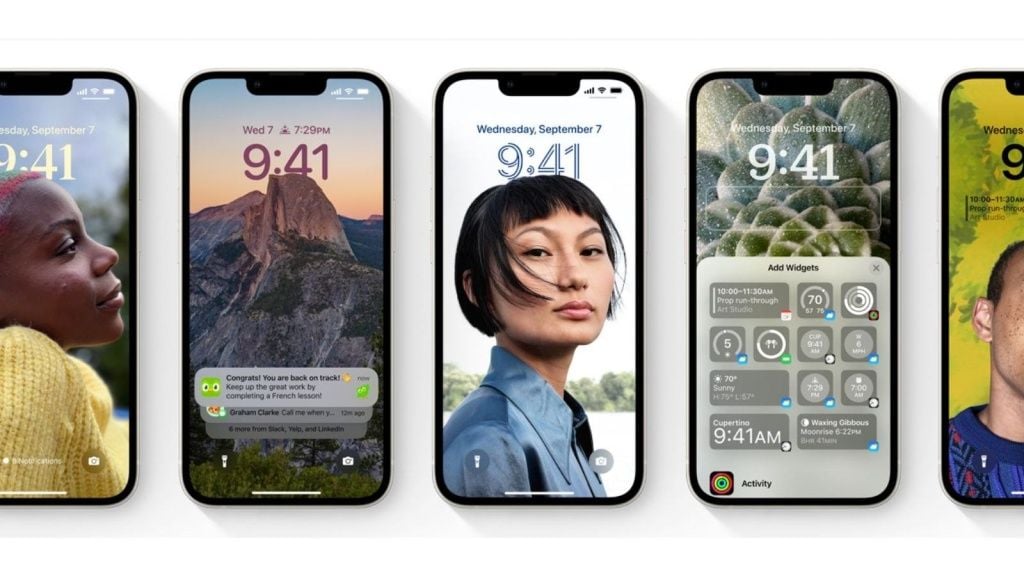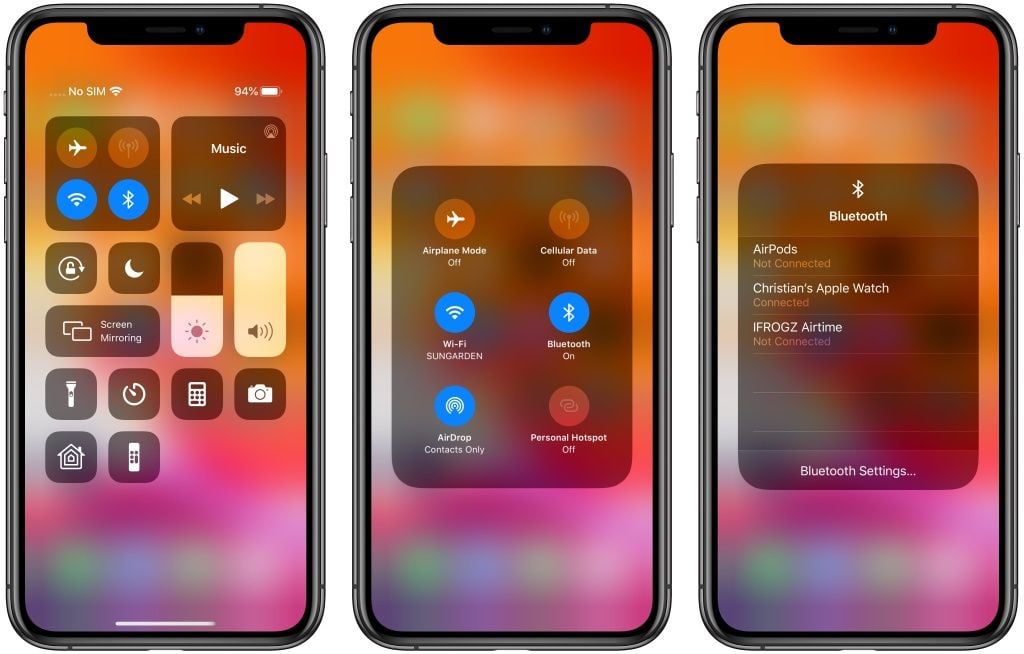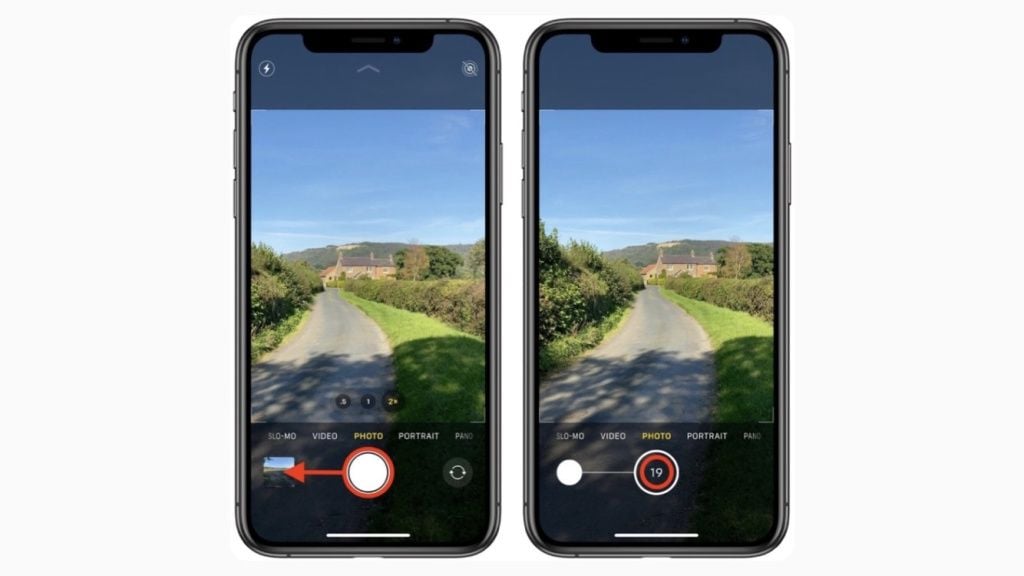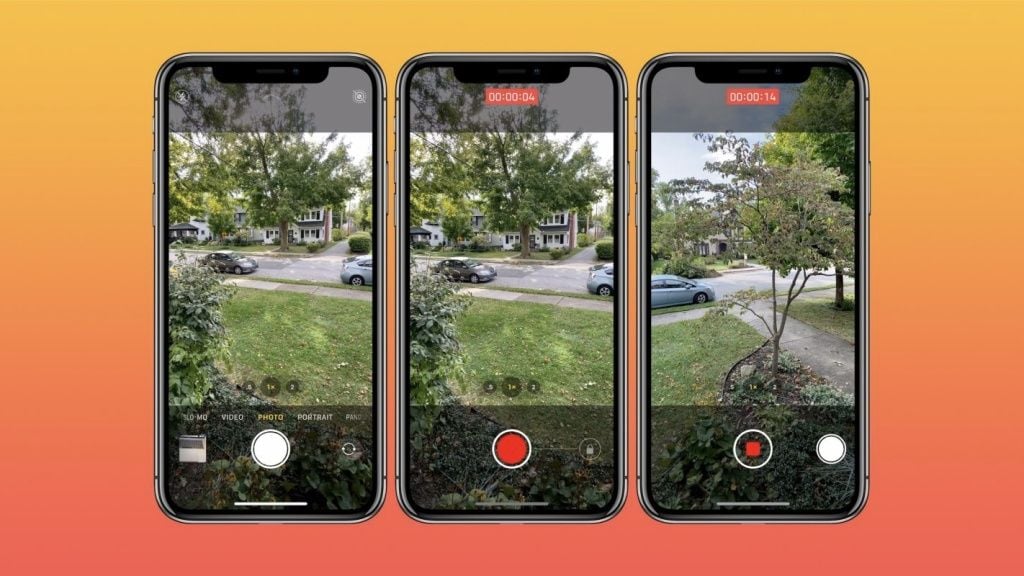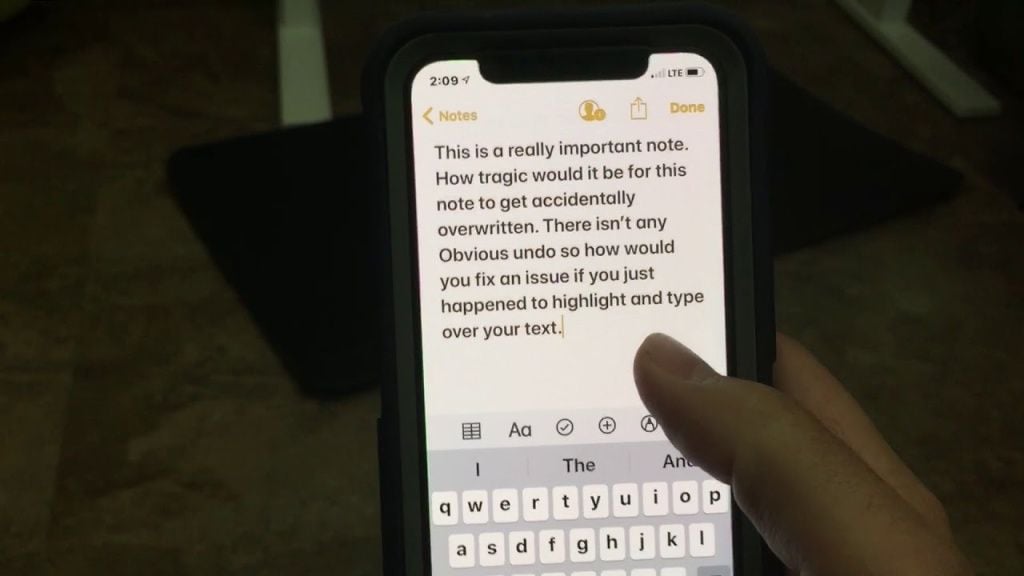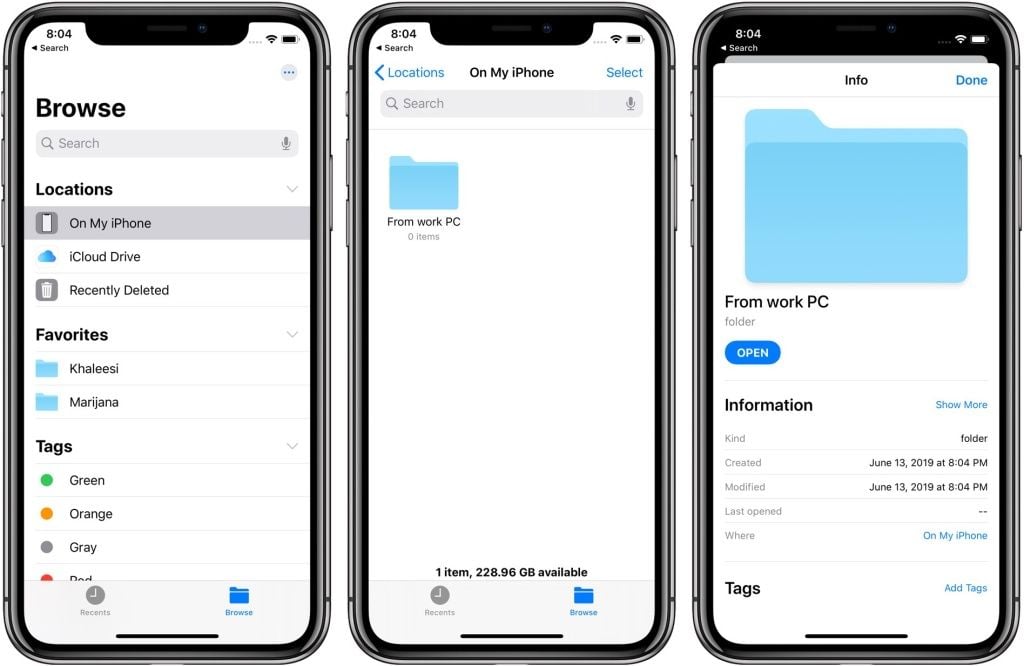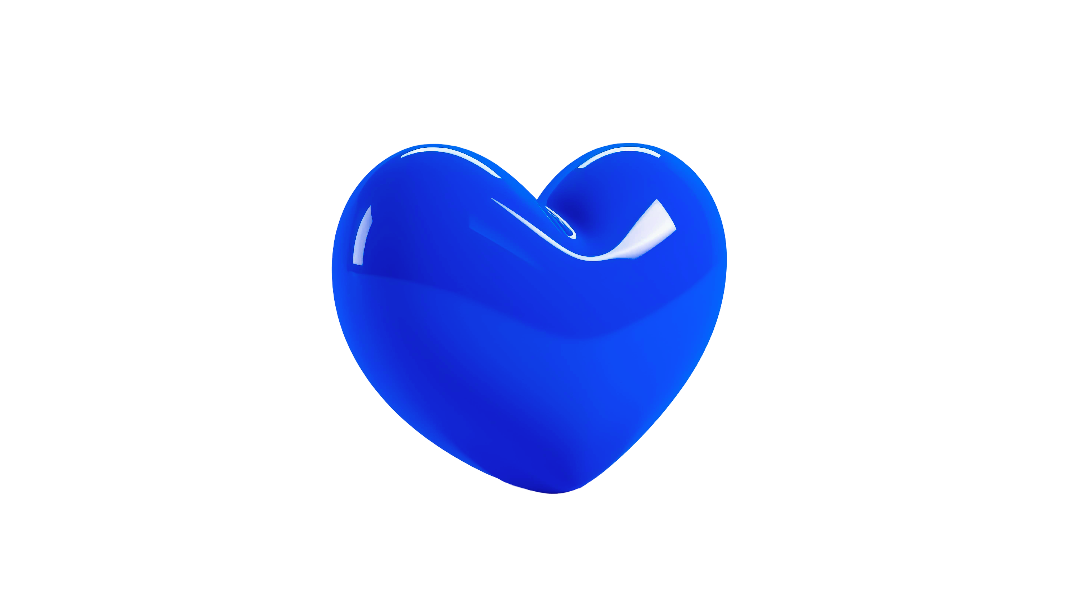Статья для тех, кто только начинает пользоваться смартфонами Apple и не знает всех особенностей и интересных жестов системы. Поговорим о базовых вещах, которые помогут в повседневной жизни.
Выключение и перезагрузка
Разобьём жесты на блоки в зависимости от функционала. Так будет удобнее ориентироваться в по тексту. Начнём с выключения и перезагрузки.
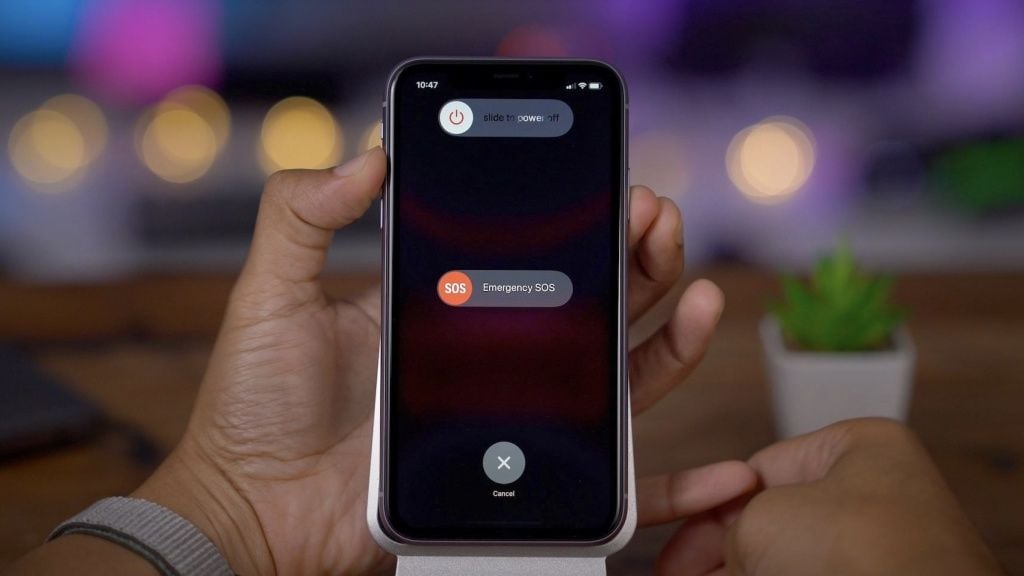
Как выключить iPhone
Бывают моменты, когда для экономии энергии или в других целях нужно отключить смартфон. На iPhone это можно сделать, зажав комбинацию кнопок и далее проведя свайпом по линии выключения (сверху).
Комбинации вызова меню отключения отличаются у разных моделей:
- Все iPhone с кнопкой Home (iPhone 8 и старее) — зажать кнопку блокировки экрана
- Все iPhone с Face ID (iPhone X и новее) — зажать кнопку блокировки и кнопку увеличения громкости звука

Как перезагрузить iPhone
Любое устройство иногда может дать сбой. В большинстве случаев проблему поможет решить простая перезагрузка.
В зависимости от модели iPhone, комбинации для принудительной перезагрузки тоже будут разными:
- iPhone 6s и старее — зажмите кнопку блокировки и кнопку Home
- iPhone 7/7 plus, 8/8 plus и SE 2/3 —зажмите кнопку блокировки и уменьшения громкости
- iPhone X и новее — нажмите кнопку увеличения громкости, затем кнопку уменьшения громкости и далее нажмите и удерживайте кнопку блокировки
Держать кнопки нажатыми необходимо до появления яблочка на экране.
Основы управления в iOS
Операционки Apple всегда славились количеством жестов. С отказом от кнопки Home в iOS их стало ещё больше.
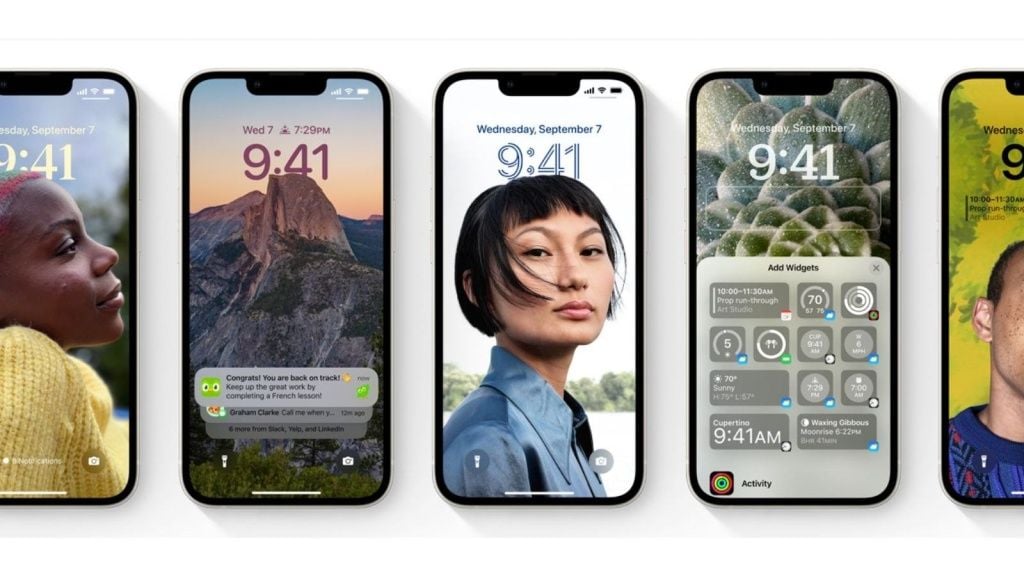 1. Разблокировать экран
Нажмите на дисплей, чтобы он загорелся —> посмотрите на смартфон и дождитесь срабатывания Face ID (обычно ждать и не надо) —> смахните нижнюю полоску управления вверх
1. Разблокировать экран
Нажмите на дисплей, чтобы он загорелся —> посмотрите на смартфон и дождитесь срабатывания Face ID (обычно ждать и не надо) —> смахните нижнюю полоску управления вверх
2. Выйти на главный экран (рабочий стол)
Смахните нижнюю полоску управления вверх

Открыть многозадачность (список открытых раннее приложений)
Смахните нижнюю полоску управления вверх до середины экрана и держите до характерного вибро-отклика
3. Быстрое переключение между открытыми приложениями
Смахните нижнюю полоску управления вправо (или влево)
Также, с рабочего стола смахивание полоски вправо откроет крайнее запущенное приложение
4. Выйти на шаг назад в программе
Смахнуть от левого края вправо, либо нажать на стрелку в левом верхнем углу (если имеется)

5. Открыть глобальный поиск всего по системе
На главном экране смахнуть от середины вниз, появится строка поиска и клавиатура

6. Открыть центр уведомлений
Смахнуть от левого верхнего края вниз
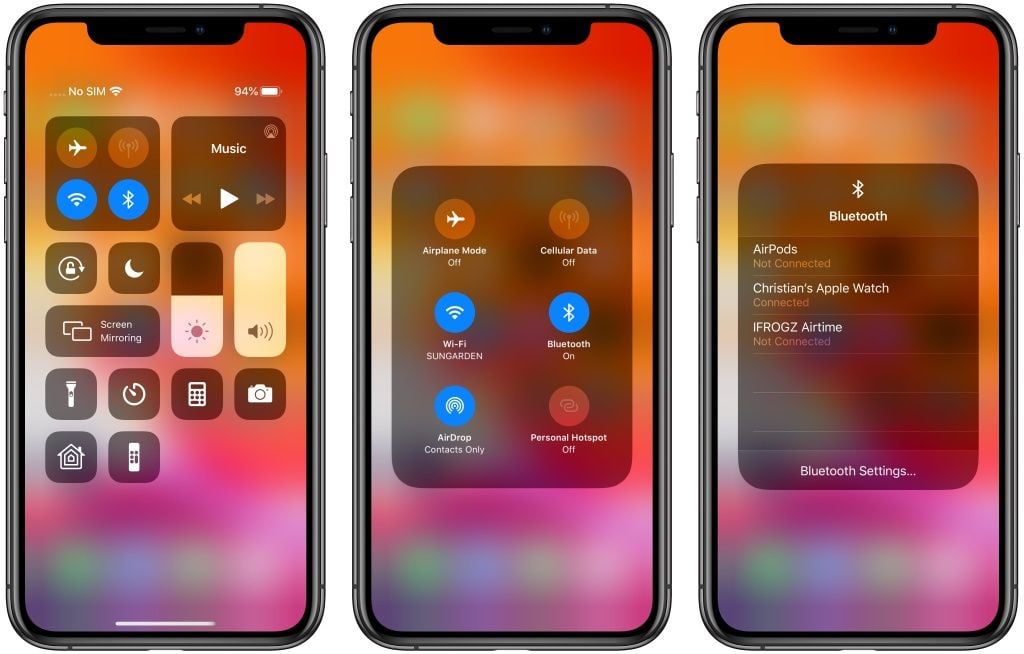
7. Открыть пункт управления
Смахнуть от правого верхнего края вниз
8. Быстрая промотка ленты новостей/галереи
Нажимаем на верхнюю часть экрана, либо на выбранный пункт меню внизу.
Камера
Хоть приложение камеры в iOS и устроено просто, в нём тоже есть свои фишки.
1. Быстрое открытие камеры
В центре уведомлений/на экране блокировки зажмите кнопку камеры в правом нижнем углу до характерной вибро-отдачи и отпустите, либо смахните посередине экрана от правого края влево
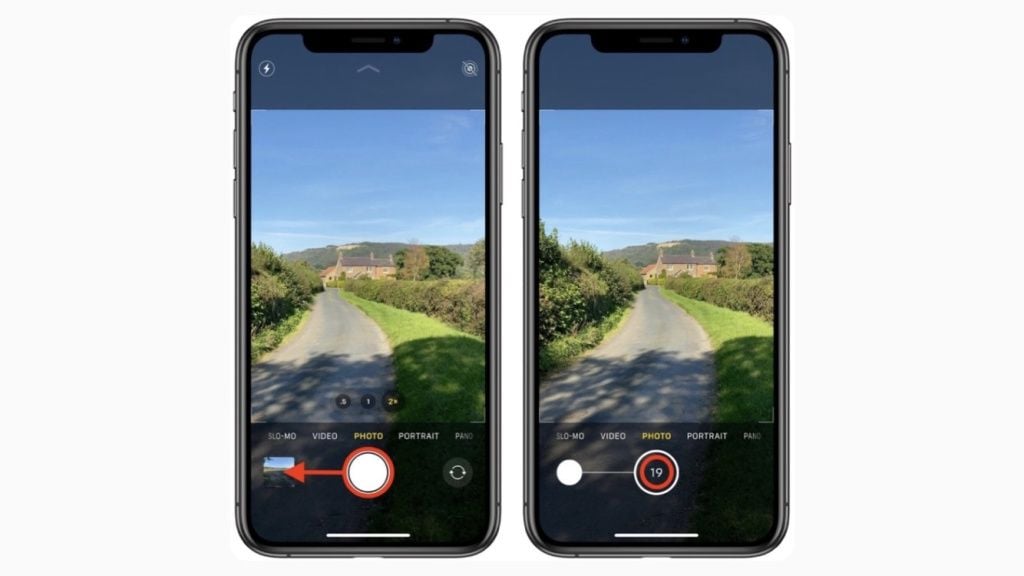
2. Создание серии фото
В камере, в режиме фото зажмите кнопку фотографирование, потом сразу же, не отрывая смахните влево и удерживайте
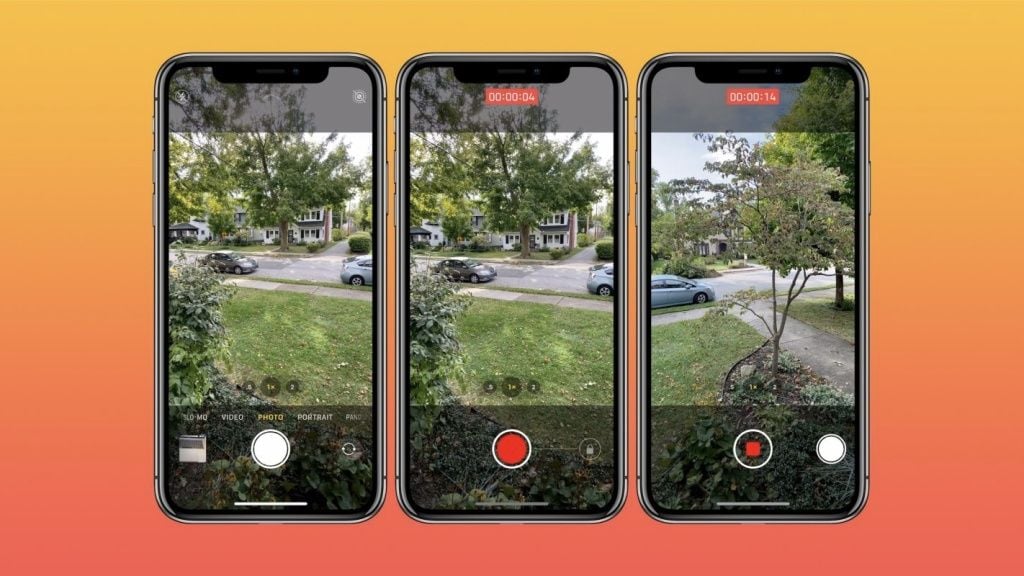 3. Запись видео с музыкой из плеера
В камере, в режиме фото зажмите кнопку фотографирование, потом сразу же, не отрывая смахните вправо до края и отпустите
3. Запись видео с музыкой из плеера
В камере, в режиме фото зажмите кнопку фотографирование, потом сразу же, не отрывая смахните вправо до края и отпустите
4. Быстрый выход с просмотра фото
Если открыть просмотр фото через камеру (квадрат слева от кнопки фотографирования), то можно быстро выйти оттуда, смахнув от середины экрана вниз
Работа с текстом
Для комфортной работы с текстом в iOS есть классные жесты.
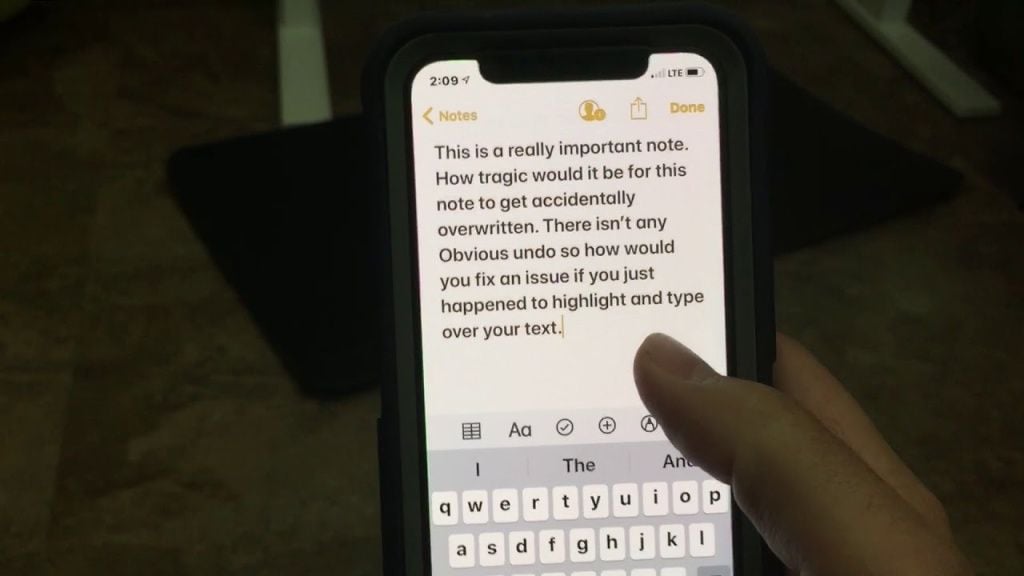 1. Перемещение курсора по тексту
Зажимаем пробел и двигаем палец по клавиатуре.
1. Перемещение курсора по тексту
Зажимаем пробел и двигаем палец по клавиатуре.
2. Выделение текста
Если мы работаем с неизменяемым текстом (например, на сайтах или документе pdf), то для выделение текста нужно зажать любое слово из необходимого отрывка до появления цвета-выделителя и потом пронести от края слова выделитель до нужной границы выделения текста
Если мы работаем с изменяемым текстом (например, в заметках или pages), то можно нажать дважды на любое слово из нужного текста и далее по прошлой схеме. Если нужно выделить весь абзац — просто нажимаем трижды по любому слову из него.
Также, можно выделить текст, зажав пробел на клавиатуре, затем ещё в любой области клавиш и передвигая палец с пробела.
3. Копирование выделенного текста
После выделения над текстом появится мини-меню действий, где можно нажать кнопку «скопировать».
Но есть вариант жеста — нужно одновременно поставить три пальца на экран и свести их друг к другу, будто берёте щепотку соли. ;)
4. Вырезание выделенного текста (текст копируется и удаляется)
Через мини-меню долистать до пункта «вырезать», а жестами просто дважды повторить щепотку из прошлого пункта
5. Вставка скопированного текста
Ставим курсор в необходимом месте и нажимаем ещё раз там же. Появляется мини-меню, в котором выбираем «вставить». Либо выполняем жест, обратный жесту копирования: три пальца вместе расходятся по экрану в разные стороны.
6. Отмена действия (аналог ctrl+z)
Тут тоже два способа. Можно потрясти телефоном и нажать «не применять», либо смахнуть тремя пальцами от середины экрана влево (вернуться к действию до отмены нужно смахнув тремя пальцами вправо).
7. Вызов меню быстрых действий с текстом
Копировать, вырезать, вставить текст и отменить свои действия можно через специальные кнопки, которые вызываются нажатием тремя пальцами в любой области.
Выделение файлов и фототеки
В приложениях «Файлы» и «Фото» можно быстро выделять несколько объектов.
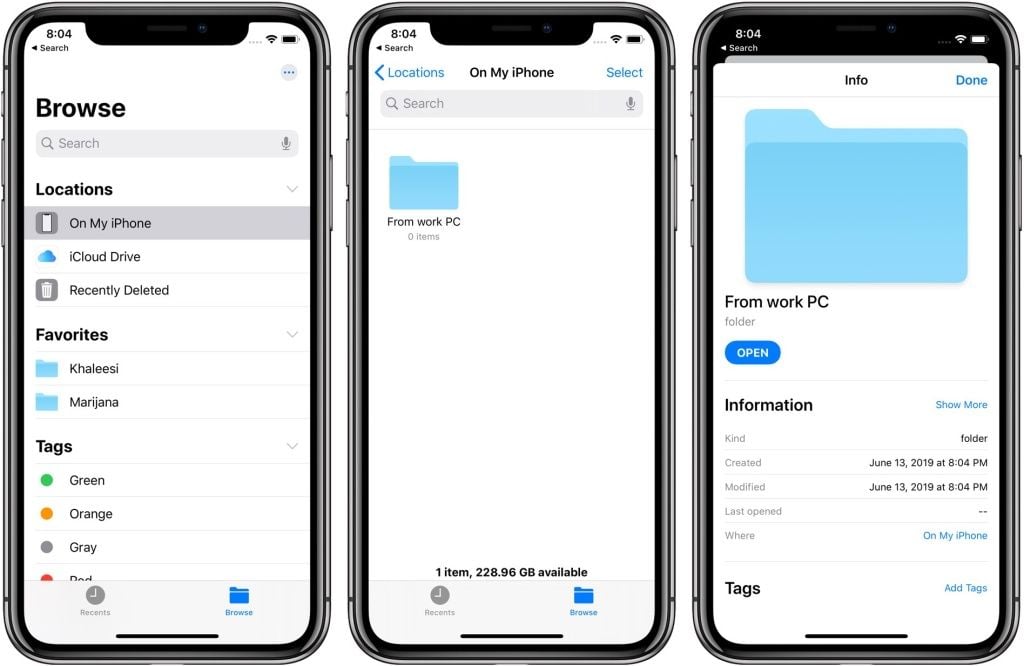
Файлы
Нажимаем двумя пальцами по любому нужному файлу из группы и, не отрываясь, проводим ими вверх или вниз для выделения остальных документов.
Фото
В правом верхнем углу галереи нажимаем «выбрать» и далее одним свайпом поочередно выбираем необходимые фото и видео.
В iOS есть множество интересных и специфических жестов. Теперь Вы знаете основные из них ????.
Посмотри что-нибудь ещё
Лучшие смартфоны Xiaomi
наш топ-3
Перейти
В чем разница Dyson Corrale и Dyson Airstrait?
Перейти
Как вернуть Сбер на iPhone
рабочий способ для 2025 года
Перейти
Эволюция Sony PlayStation
Перейти
iOS 19: что нас ждет?
Перейти
Почему один из AirPods разряжается быстрее?
Перейти
Нужно ли перезагружать Mac?
Перейти
Как спрятать приложения на iPhone?
Перейти
Лучшие смартфоны Samsung
Перейти
Топ-5 преимуществ беспроводных пылесосов Dyson
Перейти
Почему AirPods 4 лучшая модель?
Перейти
Стоит ли покупать iPhone в России в 2025 году?
Перейти
История Marshall
этапы становления бренда
Перейти
Обзор Power Beats Pro 2
Перейти
iPhone 16e: что нового?
Перейти
Что подарить девушке на 8 марта?
Перейти
iPhone 16e vs iPhone 15
что выбрать?
Перейти
Продлеваем жизнь iPhone
Перейти
Стоит ли ремонтировать свой старый MacBook?
Перейти
Что подарить мужчины на 23 февраля?
кроме носков
Перейти
Nintendo Switch 2 что нового?
Перейти
Что подарить второй половинке на 14 февраля?
вместо коробки конфет
Перейти
ТОП фишек AirPods 4
Перейти
Функция против укачивания на iPhone с iOS 18
Перейти
Как вернуть деньги за покупку в App Store в России?
Перейти
Итоги Galaxy Unpacked 2025
Перейти
Как подготовить смартфон к продаже
Перейти
Топ-5 умных часов и фитнес-браслетов
Перейти
Почему iPad лучше многих Android-планшетов?
5 главных причин
Перейти
Стоит ли закрывать приложения на iPhone
для увеличения времени работы батареи?
Перейти
5 устройств
которые Apple представит в начале 2025 года
Перейти
ТОП 5 колонок
которые понравятся вашим ушам
Перейти
iPhone 16 Pro Max vs Samsung Galaxy S24 Ultra
Перейти
Как включить Apple Intelligence на iPhone в России?
Перейти
Как установить приложение Сбербанка на телефон?
Перейти
Как включить режим модема на iPhone?
Перейти
Dyson на Новый год
Подборка подарков на любой вкус!
Перейти
PlayStation 5 vs PlayStation 5 Pro
стоит ли брать новинку?
Перейти
Какой б/у iPhone купить в 2025 году ?
Перейти
Подборка подарков на Новый год
для детей и подростков
Перейти
Как вернуть прежний вид «Фото»
как на iOS 17?
Перейти
Как пополнить Apple Music в России в 2024 году?
Перейти
Как пополнить пополнить iCloud в России в 2024 году?
Перейти
Как освободить память на Android?
Если уже нечего удалять…
Перейти
Вредит ли режим энергосбережения батареи iPhone?
Перейти
Умные очки Ray-Ban
Хайп или крутая вещь?
Перейти
Какую приставку выбрать?
Разбираемся в нюансах
Перейти
Осенние новинки Apple
грандиозные обновления
Перейти
Как отличить подделку от оригинального стайлера Dyson?
Перейти
Как записать телефонный разговор на iPhone?
Перейти
Что делать, если айфон не заряжается?
Ремонт за 1 минуту
Перейти
5 лучших пылесосов Dyson
Перейти
Как записать телефонный разговор Android?
Перейти
Как отключить рекламу на Android?
Перейти
Как очистить память на iPhone?
Перейти
Лучшие недорогие смартфоны
c отличной камерой и большим объемом памяти
Перейти
Лучший бюджетный смартфон на 2024 год
Перейти
AirPods 4 с ANC или AirPods Pro 2
что выбрать?
Перейти
Что делать, если хочется новый iPhone
а денег нет?
Перейти
Чего нельзя допускать при зарядке смартфона?
Перейти
Как проверить iPhone на оригинальность при покупке?
Перейти
Как и где купить iPhone 16 в России?
Перейти
Trade-in
Развод или полезная услуга сетевых магазинов?
Перейти
Dyson Airwrap VS Dyson Airwrap i.d
Перейти
Обновленные AirPods Pro 2
Перейти
Новые возможности в iPadOS 18
Перейти
Эти приложения съедают твою батарею
Перейти
Топ – 8 крутых фишек iOS 18!
Перейти
iPhone 15 vs iPhone 16
Перейти
Топ-9
интересных фактов об iPhone
Перейти
Итоги презентации Apple
Перейти
iPhone 16
Что подтвердилось и опроверглось?
Перейти
Как легко соединить две пары AirPods с iPhone?
Перейти
Что известно про новый iPhone 16?
Перейти
Топ-5 гаджетов для детей – что купить ребенку?
Перейти
Galaxy Z Flip 6 и Z Fold 6
Перейти
Смартфоны Xiaomi, Redmi, POCO
Перейти
7 лайфхаков для Android
Перейти
Маркетинговый ход или реальная польза?
Перейти
Топ-5 гаджетов для учебы и работы
Перейти
Минорные изменения в Marshall Major 5
Перейти
Эти наушники захватили мир!
Перейти
Революционные Mac, изменившие мир
Перейти
Интересные факты о USB-C в iPhone 15
Перейти
Обзор наушников Sony WH-1000XM4
Перейти
Обзор наушников Sony WH-1000XM5
Перейти
Подборка новогодних подарков для студентов
Перейти
Подборка новогодних подарков для детей
Перейти
AirPods Max, главные функции
Перейти
Что выбрать: AirPods Pro или AirPods Max?
Перейти
Лучшие подарки на Новый год для женщин
Перейти
Подборка новогодних подарков для мужчин
Перейти
Подборка подарков для новогодних праздников
Перейти
Не заряжается iPhone, что делать?
Перейти
Функция защиты глаз в iOS 17
Перейти
AirPods 3 или AirPods Pro 2?
Перейти
AirPods 2 или AirPods 3?
Перейти
Какой iPad выбрать в 2023 году?
Перейти
Apple Watch Ultra 2
Перейти
Apple Watch Series 9
Перейти
iPhone 15 Pro/Pro Max — новые флагманы Apple
Перейти
iPhone 15/15 Plus. Что нового?
Перейти
Итоги презентации Apple 12 сентября 2023 года
Перейти
iPod shuffle история
Перейти
iPod nano 3 история
Перейти
iPod nano 6 история
Перейти
История iPod nano 5
Перейти
История iPod classic
Перейти
История iPod touch 3
Перейти
История iPhone 5s
Перейти
История iPhone 5c
Перейти
История iPhone 4s
Перейти
История iPhone 3Gs
Перейти
iPhone 3G. Совершенству нет предела
Перейти
iPhone 2G: революция в мире мобильных устройств
Перейти
История Mac Pro 2006
Перейти
Итоги презентации Apple 30 октября 2023
Перейти
Что показала Apple на летней презентации? Apple Vision Pro, MacBook Air 15”, iOS 17 и многое другое!
Перейти
Как отличить оригинальные Apple AirPods от подделки
Перейти
Очистка основной памяти Mac
Перейти
Основы жестов и горячих клавиш на iPhone
Перейти
Очистка памяти iPhone
Перейти
Фокусирование в iOS 16
Перейти
Как перенести данные на новое устройство Apple?
Перейти
Перенос данных с Android на iPhone
Перейти
Чистим оперативную память на Mac
Перейти
Переносим медиатеку в Apple Music из других стриминговых сервисов
Перейти
iPad 10. Новый дизайн и прощание с кнопкой Home
Перейти
iPad Pro 2022, теперь с чипом M2
Перейти
Siri 11 лет! Обсуждаем фишки, исправляем ошибки, и рассказываем, что умеет русская Siri.
Перейти
Режим модема пропал из настроек. Что делать?
Перейти
Как перенести фото с Windows на iPhone и iPad
Перейти
Ищем выключенный потерянный айфон
Перейти
Заблокировался айфон: что делать?
Перейти
Топ самых полезных функций iOS 16
Перейти
Always-On Display в iPhone 14. Что интересного?
Перейти
Как управлять iPad через Mac?
Перейти
Как избежать перегрев дисплея Mac?
Перейти
Mac mini на M2 и M2 Pro
Перейти
MacBook Pro на M2 Pro и Maх
Перейти
Как включить режим «Картинка в картинке» на Mac?
Перейти
Как правильно обновиться на IOS 16?
Перейти
iPhone 14 Pro/14 Pro Max
Перейти
iPhone 14/14 Plus
Перейти
Apple Watch Ultra
Перейти
Apple Watch Series 8
Перейти
Почему Apple — инноватор
Перейти